Movavi 360 Video Editor(視頻編輯軟件)是一款十分功能豐富的視頻編輯軟件,這款軟件有著非常清爽的界面,用戶能夠快速進(jìn)行編輯,具備了轉(zhuǎn)換360°視頻、觀看360°視頻、添加注釋、添加過(guò)濾器、添加過(guò)渡、編輯360°視頻、添加音頻與編輯音頻、從視頻中提取音頻、均衡器、噪聲消除等多種強(qiáng)大的功能,大量的素材還都是免費(fèi)使用的~
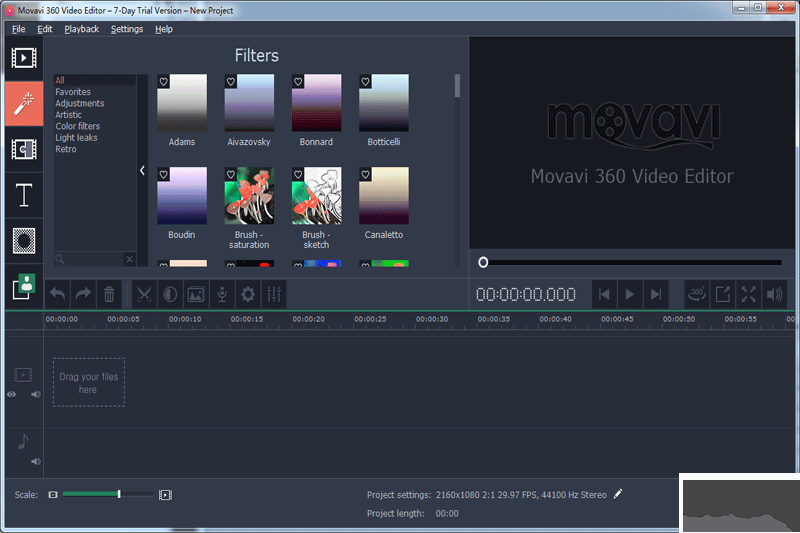
Movavi 360 Video Editor(視頻編輯軟件)安裝步驟
在本站下載最新壓縮包,進(jìn)行解壓后,找到exe文件,直接打開即可。

Movavi 360 Video Editor(視頻編輯軟件)軟件功能
360°視頻也稱為球形視頻,360度視頻顯示全方位記錄的幀,允許全方位觀看,與全景類似。Movavi 360視頻編輯器專為創(chuàng)建和編輯此類素材而設(shè)計(jì),具有現(xiàn)代化的界面和一組允許音頻和視頻處理的工具。
豐富的樣本庫(kù)以及對(duì)各種輸入格式的支持
主窗口包含一個(gè)時(shí)間軸,可用于添加要編輯的剪輯。Movavi 360視頻編輯器可以讀取大量的視頻格式,但考慮到輸出的性質(zhì),它只生成MP4(HD和MPEG-4)和MKV文件。集成的媒體播放器使您可以在保存或在線上傳到Y(jié)ouTube之前查看結(jié)果。提供360度預(yù)覽。
您可以選擇一些示例視頻,并可以下載其他視頻。Movavi 360視頻編輯器還附帶了一組預(yù)定義的背景圖像,聲音和音樂,可以添加到項(xiàng)目中。
視頻和音頻編輯工具
借助Movavi 360視頻編輯器中的濾鏡收集功能,您可以嘗試各種效果,為剪輯添加不同的觸感。此外,該應(yīng)用程序還帶有一組視頻編輯工具,用于調(diào)整顏色,突出顯示和隱藏,創(chuàng)建慢動(dòng)作視頻。音頻編輯也可用:Movavi 360視頻編輯器具有內(nèi)置均衡器和噪音消除工具,節(jié)拍檢測(cè)器和各種音頻效果。
除了360度和簡(jiǎn)單的視頻,該應(yīng)用程序還可以創(chuàng)建具有各種過(guò)渡的幻燈片。此外,它還配有錄音機(jī)。
功能豐富且易于使用的視頻編輯器,適用于360度剪輯
使用視頻制作和編輯軟件的經(jīng)驗(yàn)與Movavi 360視頻編輯器無(wú)關(guān),因?yàn)樵搼?yīng)用程序非常直觀。它的功能豐富,工作環(huán)境時(shí)尚,組織良好。雖然它主要是為沉浸式視頻設(shè)計(jì)的,但它也可以處理普通的多媒體文件。
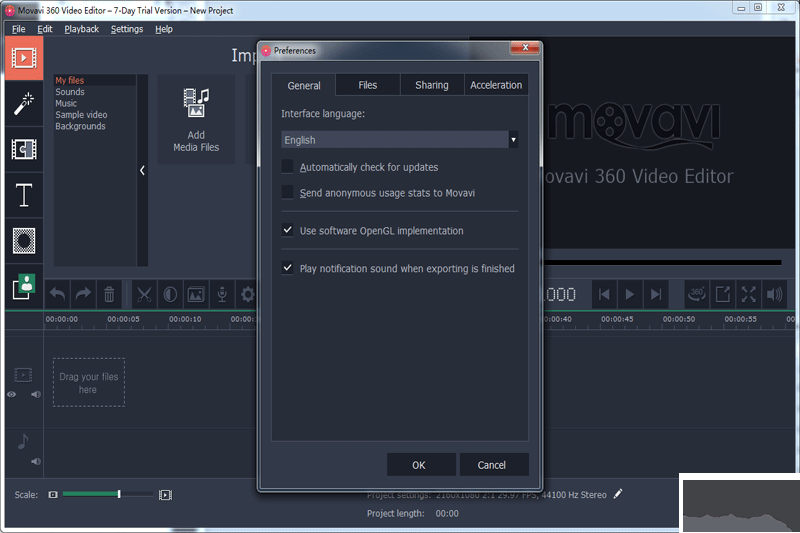
Movavi 360 Video Editor(視頻編輯軟件)軟件特色
轉(zhuǎn)換360°文件
將相機(jī)連接到計(jì)算機(jī)并將360°文件復(fù)制到硬盤驅(qū)動(dòng)器。在編輯視頻之前,您可能需要使用相機(jī)附帶的軟件進(jìn)行轉(zhuǎn)換。不同的相機(jī)以不同的格式拍攝360°視頻,并且必須首先“拼接”視頻以將來(lái)自所有鏡頭的鏡頭加入到單個(gè)球形視頻中。如果您不確定如何操作,請(qǐng)查看相機(jī)的用戶手冊(cè)。
將360°視頻添加到編輯器
在Movavi 360視頻編輯器的導(dǎo)入選項(xiàng)卡上單擊添加媒體文件,然后選擇要在項(xiàng)目中使用的360°視頻。它們將出現(xiàn)在窗口底部的時(shí)間軸上。時(shí)間軸上文件的順序和長(zhǎng)度決定了它們?cè)谕瓿傻囊曨l中的外觀。
觀看360°視頻
360°視頻可以在equirectangular和360°模式下查看。要在查看模式之間切換,請(qǐng)單擊播放器下方的360°按鈕。
Equirectangular模式 - 整個(gè)視頻幀在播放器中可見,但是,對(duì)象可能會(huì)出現(xiàn)扭曲。此模式對(duì)于在視頻上放置標(biāo)題和其他對(duì)象非常有用,在視頻中需要查看整個(gè)場(chǎng)景。
360°模式 - 視頻以360°自然投影顯示,您只能同時(shí)看到視頻的一部分。要導(dǎo)航360°場(chǎng)景,請(qǐng)?jiān)诓シ牌魃蠁螕舨⑼蟿?dòng)鼠標(biāo),或使用播放器左上角的方向按鈕。
編輯360°視頻
使用工具欄上的按鈕可以快速調(diào)整視頻和圖像。要將剪輯剪切成兩部分,請(qǐng)將位置標(biāo)記放在要剪切的位置,然后單擊剪刀按鈕。
添加過(guò)濾器
接下來(lái),為什么不添加一些創(chuàng)造力并為您的視頻應(yīng)用濾色鏡或炫酷效果。為此,請(qǐng)單擊左側(cè)的“過(guò)濾器”按鈕,然后選擇您喜歡的過(guò)濾器。然后,將過(guò)濾器的圖標(biāo)拖到時(shí)間軸上的剪輯上以應(yīng)用它。
添加過(guò)渡
您甚至可以將帶有動(dòng)畫的360°剪輯連接到一個(gè)剪輯到另一個(gè)剪輯。單擊左側(cè)欄上的“過(guò)渡”按鈕以打開過(guò)渡列表。選擇一個(gè)過(guò)渡并將其圖標(biāo)拖到要加入的剪輯之間的時(shí)間軸上。
添加注釋
單擊左側(cè)的“標(biāo)題”按鈕可打開360°視頻的文本樣式列表。將樣式的縮略圖拖動(dòng)到要注釋的剪輯上方的時(shí)間軸的最上面的軌道上。文本剪輯在標(biāo)題軌道上顯示為紫色絲帶。要編輯文本,請(qǐng)雙擊標(biāo)題剪輯并在播放器中鍵入文本。使用播放器頂部的工具欄更改文本的字體,大小和顏色。
添加音樂和編輯音頻
單擊“導(dǎo)入”選項(xiàng)卡上的“添加媒體文件”以從音頻文件添加音樂。添加的音頻剪輯將出現(xiàn)在時(shí)間軸的音軌上。要編輯音頻,請(qǐng)選擇一個(gè)剪輯,然后單擊工具欄上的“音頻屬性”按鈕。在這里,您可以編輯音量,淡入淡出聲音和應(yīng)用音頻效果。
保存并分享
當(dāng)您完成360°視頻后,就可以將其保存以供播放或上傳到Y(jié)ouTube。單擊右下角的“導(dǎo)出”按鈕以打開保存選項(xiàng)。如果您只想保存視頻文件,請(qǐng)使用另存為視頻選項(xiàng)卡,然后選擇用于保存360°文件的視頻格式。如果您想在YouTube上分享視頻,請(qǐng)切換到“在線上傳”標(biāo)簽,點(diǎn)擊頂部的“登錄”進(jìn)行YouTube身份驗(yàn)證,然后輸入YouTube視頻的名稱,說(shuō)明和其他詳細(xì)信息。
然后,選擇保存視頻文件的位置(即使您要上傳到Y(jié)ouTube,視頻文件也會(huì)保存到硬盤中),然后單擊開始以開始處理360°視頻。請(qǐng)注意,并非所有媒體播放器都支持觀看360°視頻。

 Movavi Video Editor(視頻編輯軟件) v21.0.0中文破解版138M
Movavi Video Editor(視頻編輯軟件) v21.0.0中文破解版138M Movavi Video Converter Premium 32位/64位官方原版87.7MB
Movavi Video Converter Premium 32位/64位官方原版87.7MB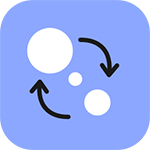 Movavi Video Converter 2021 32位/64位集合版94.1MB
Movavi Video Converter 2021 32位/64位集合版94.1MB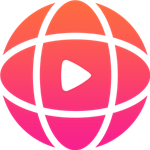 Movavi 360 Video Editor 中文破解版58MB
Movavi 360 Video Editor 中文破解版58MB MovaviVideoSuite正式版 v1.0.0990KB
MovaviVideoSuite正式版 v1.0.0990KB Movavi 360 Video Editor(視頻編輯軟件) v1.0.158.22MB
Movavi 360 Video Editor(視頻編輯軟件) v1.0.158.22MB Movavi Video Converter官方版 v24.0.061.64MB
Movavi Video Converter官方版 v24.0.061.64MB 360快剪輯 v5.5官方版83.16MB
360快剪輯 v5.5官方版83.16MB 快剪輯 v1.3.0.3106獨(dú)立純凈版81.9MB
快剪輯 v1.3.0.3106獨(dú)立純凈版81.9MB